excel负数变正数
Excel中处理数据时,经常会遇到需要将负数转换为正数的情况,无论是为了数据的一致性、后续计算的需要,还是为了满足特定的报表要求,掌握将负数变为正数的方法都非常重要,以下将详细介绍几种在Excel中实现负数变正数的常用方法。

使用ABS函数
- 基本用法:ABS函数是Excel中最常用的数学函数之一,用于返回数值的绝对值,即去掉数值的正负号,只保留数值本身,其语法为
=ABS(number),其中number是需要转换的数值或单元格引用,假设在A1单元格中有一个负数-10,我们希望在B1单元格中得到其正数形式,可以在B1单元格中输入公式=ABS(A1),按下回车键后,B1单元格就会显示10。 - 批量转换:如果需要批量转换一列或一行的负数,可以将ABS函数应用到整个范围,如果在A列中有多个数值(包括负数),可以在B1单元格中输入
=ABS(A1),然后向下拖动填充柄将公式应用到B列的其他单元格中,即可快速将A列中的负数批量转换为正数。
使用IF函数结合ABS函数
- 基本用法:我们需要将负数转为正数,而正数保持不变,可以结合IF函数和ABS函数实现这一操作,IF函数的基本语法为
=IF(logical_test, value_if_true, value_if_false),假设在A1单元格中有一个数值,我们希望在B1单元格中显示其绝对值,可以使用公式=IF(A1<0, ABS(A1), A1),这个公式的意思是:如果A1单元格中的数值小于0(即负数),则返回其绝对值;否则,返回原数值。 - 批量转换:同样,可以将这个公式应用到整个范围,然后在其他单元格中向下拖动填充柄将公式应用到该列的其他单元格中,即可实现批量转换。
使用“查找和替换”功能
- 先将所有负数变为正数:在空白单元格中输入-1,然后复制该单元格,选择需要转换的负数范围,点击“右键”,选择“选择性粘贴”,在“运算”选项中选择“乘”,最后点击“确定”,这样,所有负数就会变为正数。
- 恢复正数:由于上述操作会将所有数值都乘以-1,原本为正数的值也会变为负数,所以还需要恢复原本为正数的值,可以在空白单元格中输入-1,然后复制该单元格,选择需要恢复的正数范围,点击“右键”,选择“选择性粘贴”,在“运算”选项中选择“乘”,最后点击“确定”。
使用VBA宏
- 编写代码:如果需要频繁地将负数变为正数,可以考虑使用VBA宏,这是一种高级方法,但可以节省大量时间,打开Excel,按下Alt + F11打开VBA编辑器,选择“插入”>“模块”,然后在模块窗口中输入以下代码:
Sub ConvertNegativesToPositives() Dim cell As Range For Each cell In Selection If cell.Value < 0 Then cell.Value = Abs(cell.Value) End If Next cell End Sub - 运行宏:关闭VBA编辑器,返回Excel工作表,选择需要转换的数值范围,按下Alt + F8,选择刚刚创建的宏
ConvertNegativesToPositives,然后点击“运行”,这样,所选范围内的所有负数都会变为正数。
以下是关于Excel负数变正数的相关问答FAQs:
问题1:使用ABS函数转换后的数据是否会影响原来的数据?
答:使用ABS函数转换后的数据不会影响原来的数据,ABS函数只是在目标单元格中生成一个新的数值,该数值是原数值的绝对值,原数据所在的单元格中的数值保持不变。
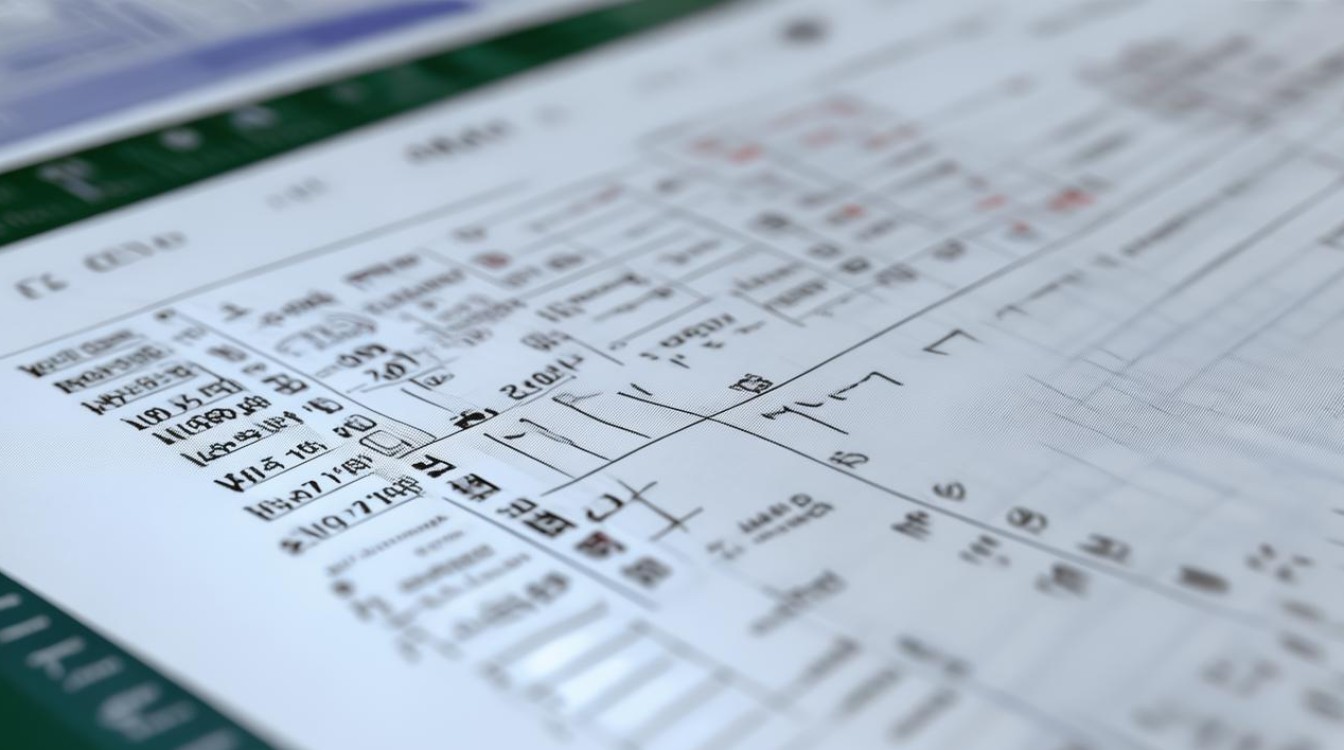
问题2:使用“查找和替换”功能将负数变正数后,数据格式会发生什么变化?
答:使用“查找和替换”功能将负数变正数后,数据格式可能会发生变化,因为这种方法实际上是将负号删除,而Excel可能会将替换后的数据识别为文本格式,如果需要继续对数据进行数值计算,可能需要将文本格式转换为数值格式,可以通过选中转换后的数据区域,然后在Excel的“数据”选项卡中选择“文本转数值”
版权声明:本文由 数字独教育 发布,如需转载请注明出处。













 冀ICP备2021017634号-12
冀ICP备2021017634号-12
 冀公网安备13062802000114号
冀公网安备13062802000114号